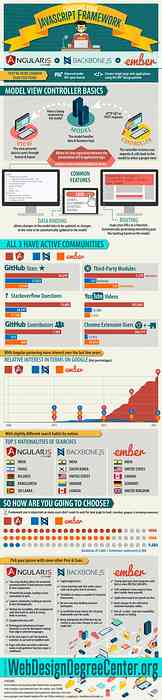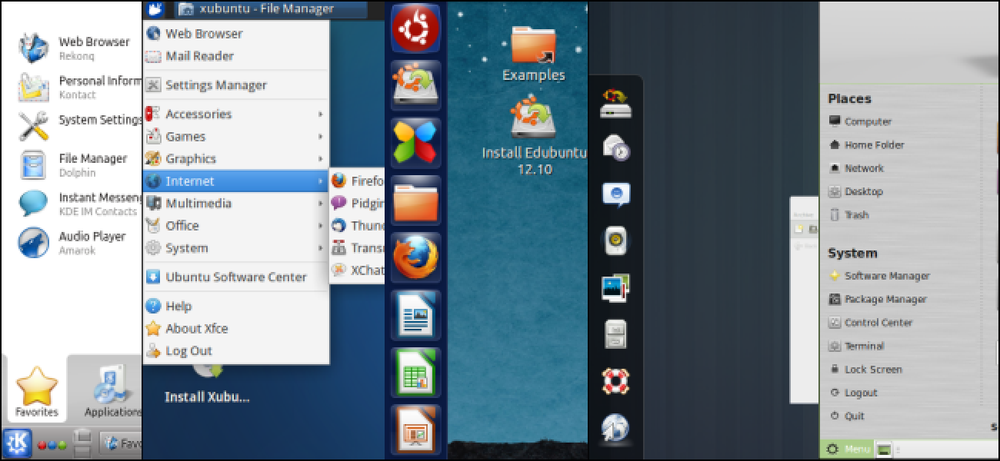Internet Explorer'da Kaynak Kodunu Görüntülemek için Kullanılan Metin Düzenleyiciyi Seçin
Herkesin kaynak kodu görüntülerken veya onunla çalışırken sevdiği bir metin editörü vardır. Internet Explorer 8'deki varsayılan tercihten memnun değilseniz, favori metin düzenleyicinize nasıl erişim ayarlayacağınızı gösterdiğimiz için bize katılın.
Öncesine Bir Bakış
Test sistemimizdeki Internet Explorer burada sitedeki sayfalardan birinin kaynak kodunu görmemize yardımcı olmaya hazır..

Belki de “Notepad” varsayılan kaynak kod görüntüleyicinizdir…

Veya, test ederken yaptığımız seçimler nedeniyle “EditPad Lite” ın varsayılan olduğu test sistemimizde.

Favori Metin Düzenleyicinizi Seçin
Muhtemelen kendi kişisel favorin var ve bunu varsayılan kaynak kodu görüntüleyicisi yapmak istiyorsun. Başlamak için “Araçlar Menüsü” ne gidin ve “Geliştirici Araçları” na tıklayın veya “Geliştirici Araçları Penceresi” ne erişmek için “F12” ye basın.

“Geliştirici Araçları Penceresi” açtıktan sonra “Dosya Menüsü” ne gidin, ardından “Internet Explorer Görünüm Kaynağını Özelleştirin” ve ardından “Diğer” seçeneğini tıklayın..

“Diğer” e tıkladığınızda, mevcut varsayılan uygulama için “Program Dizini” ni göreceksiniz. Burada “EditPad Lite” için “Program Files Folder” dosyasını görebilirsiniz. Varsayılan uygulamayı değiştirmek için sadece uygun program klasörüne göz atın.

Test sistemimizde varsayılanı “Editra” olarak değiştirmeye karar verdik. Kullanmak istediğiniz programı bulduktan sonra, o uygulama için “.exe” dosyasına tıklayın ve “Aç” a tıklayın. “Aç” ı tıkladıktan sonra, yapmanız gereken tek şey “Geliştirici Araçları Penceresi” ni kapatmaktır… başka her şey zaten halledilir.

Ve bunun gibi, favori metin editörünüzle kaynak kodu görüntülüyorsunuz..

Sonuç
Internet Explorer 8'deki varsayılan kaynak kodu görüntüleyicisinden memnun değilseniz, birkaç dakika içinde favori metin düzenleyicinize erişim sağlayabilirsiniz. Güzel, hızlı ve olması gerektiği gibi kolay.
HTG ve TinyHacker okuyucu Dwight sayesinde bahşiş için!